nội dung
- 1 6 Cách đặt mật khẩu ứng dụng trên iPhone nhanh nhất
- 1.1 Có nên đặt mật khẩu ứng dụng trên iPhone không?
- 1.2 6 Cách đặt mật khẩu ứng dụng trên iPhone
- 1.2.1 Cách đặt mật khẩu ứng dụng trên iPhone bằng cài đặt Trợ năng
- 1.2.2 Khóa ứng dụng trên iPhone bằng tính năng Restriction trên iOS 11 trở xuống
- 1.2.3 Khóa ứng dụng trên iPhone bằng tính năng Restriction trên iOS 12 trở lên
- 1.2.4 Đặt mật khẩu khóa ứng dụng trên iPhone bằng Face ID
- 1.2.5 Đặt mật khẩu cho một hoặc nhiều ứng dụng bằng Screen Time
- 1.2.6 Cài đặt mật khẩu cho ứng dụng trên iPhone bằng tính năng Shortcuts
- 1.3 Cách hủy mật khẩu ứng dụng trên iPhone
- 1.4 Lưu ý khi đặt mật khẩu ứng dụng trên iPhone
- 1.5 Tổng kết
6 Cách đặt mật khẩu ứng dụng trên iPhone nhanh nhất

Trong điện thoại có vô vàn thông tin cá nhân quan trọng, từ tin nhắn, hình ảnh đến tài khoản ngân hàng. Thế nên, việc bảo vệ các ứng dụng cá nhân trên điện thoại khỏi sự tò mò hoặc truy cập trái phép là điều cần thiết. Nếu bạn đang tìm cách đặt mật khẩu ứng dụng trên iPhone một cách nhanh chóng và hiệu quả? Bài viết này sẽ chỉ cho bạn 6 cách đơn giản nhất để thiết lập lớp bảo vệ vững chắc, giúp bạn yên tâm rằng dữ liệu riêng tư luôn được an toàn.
Có nên đặt mật khẩu ứng dụng trên iPhone không?
Mặc dù iPhone đã được tích hợp các tính năng bảo mật như Face ID/Touch ID và mật mã, nhưng việc đặt mật khẩu riêng cho từng ứng dụng vẫn rất quan trọng:
- Bảo vệ quyền riêng tư: Giúp ngăn người khác truy cập vào các ứng dụng quan trọng như ngân hàng, tin nhắn, email, mạng xã hội…
- Giữ an toàn thông tin cá nhân: Giảm nguy cơ lộ dữ liệu nhạy cảm khi bạn cho người khác mượn điện thoại.
- Quản lý trẻ nhỏ: Cha mẹ có thể khóa các ứng dụng nhạy cảm, game hoặc nền tảng mạng xã hội để kiểm soát thời gian sử dụng của trẻ.
- Tăng cường bảo mật kép: Kết hợp Face ID, Touch ID hoặc mật khẩu riêng cho ứng dụng giúp tăng thêm một lớp bảo vệ ngoài mật khẩu màn hình khóa.
6 Cách đặt mật khẩu ứng dụng trên iPhone
Việc đặt mật khẩu cho ứng dụng trên iPhone giúp bảo mật thông tin cá nhân, tránh người khác truy cập trái phép. Dưới đây là 6 cách đặt mật khẩu ứng dụng trên iPhone đơn giản, dễ thực hiện để bạn có thể bảo vệ quyền riêng tư hiệu quả.
Cách đặt mật khẩu ứng dụng trên iPhone bằng cài đặt Trợ năng
Với tính năng Truy cập được hướng dẫn trên iPhone, bạn có thể khóa thiết bị vào một ứng dụng duy nhất và kiểm soát những tính năng nào khả dụng. Khi bạn cho người khác mượn điện thoại để sử dụng một ứng dụng cụ thể, họ sẽ không thể thoát ra khỏi ứng dụng đó và truy cập các ứng dụng khác hoặc xem tin nhắn/thông báo cá nhân của bạn.
- Bước 1: Vào Cài đặt → Chọn Trợ năng
- Bước 2: Vào mục Truy cập được hướng dẫn → Cài đặt mật mã
- Bước 3: Tiếp tục chọn Đặt mật mã Truy cập được HD
- Bước 4: Nhập mật khẩu để khóa ứng dụng
- Bước 5: Mở ứng dụng mà bạn muốn khóa → Bấm nút sườn bên phải ba lần liên tiếp → Chọn Bắt đầu để khởi động tính năng → Sau khi hoàn tất thì bấm nút sườn bên phải 3 lần và chọn Kết thúc → Nhập mật khẩu đã đặt.
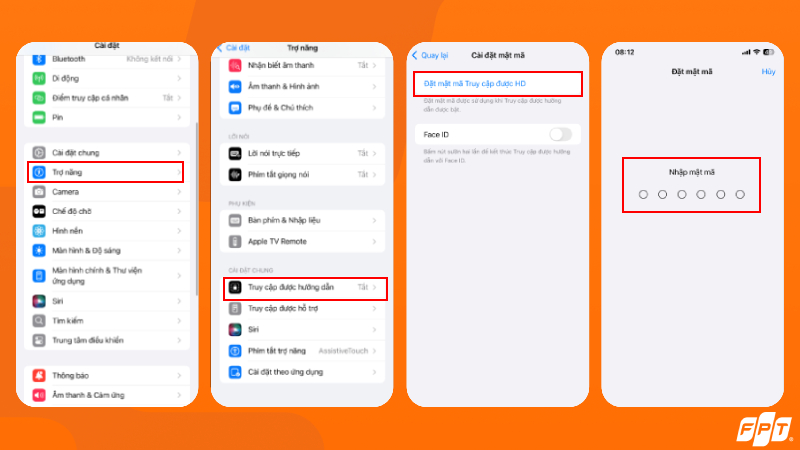
Cách khóa ứng dụng trên iPhone bằng Trợ năng
Khóa ứng dụng trên iPhone bằng tính năng Restriction trên iOS 11 trở xuống
Giới hạn (Restrictions) là tính năng kiểm soát trên iPhone cho phép người dùng chặn hoặc hạn chế quyền truy cập vào các ứng dụng và tính năng cụ thể trên iPhone. Cụ thể, với tính năng này, bạn có thể ẩn các ứng dụng khỏi màn hình chính. Các ứng dụng không bị khóa mà chỉ khó tìm thấy hơn. Restrictions áp dụng cho iPhone cài đặt iOS 11 trở xuống.
- Bước 1: Vào Cài đặt → Cài đặt chung → Restriction
- Bước 2: Bật tính năng giới hạn Enable Restrictions → Tùy chỉnh các ứng dụng muốn hạn chế truy cập.
Khóa ứng dụng trên iPhone bằng tính năng Restriction trên iOS 12 trở lên
Để khóa hoặc ẩn một số ứng dụng trên màn hình iPhone phiên bản iOS 12 trở lên, bạn có thể áp dụng cách đặt mật khẩu ứng dụng trên iPhone dưới đây.
- Bước 1: Vào Cài đặt → Chọn Thời gian sử dụng → Khóa cài đặt thời gian sử dụng.
- Bước 2: Bạn nhập mật mã giới hạn.
- Bước 3: Tiếp tục chọn Bật giới hạn → Chọn các ứng dụng mà bạn muốn khóa truy cập. Những ứng dụng được chọn sẽ không còn xuất hiện trên màn hình của iPhone.
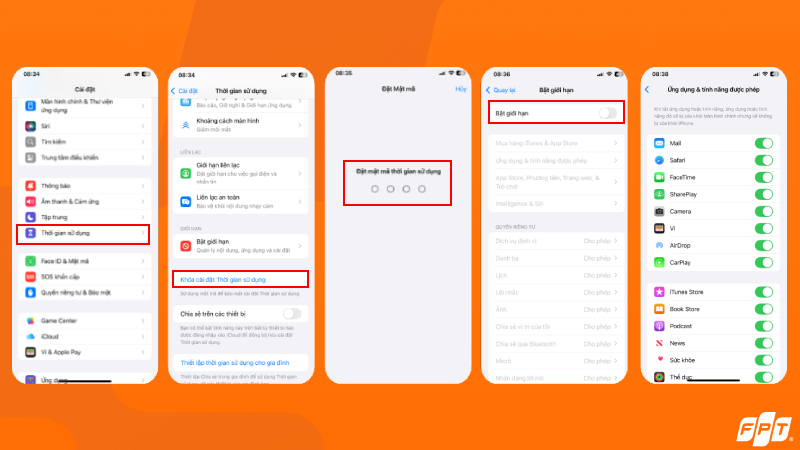
Khóa ứng dụng trên iPhone bằng tính năng Restriction trên iOS 12 trở lên
Đặt mật khẩu khóa ứng dụng trên iPhone bằng Face ID
Với bản cập nhật iOS 13 trở đi, bạn có thể áp dụng cách đặt mật khẩu ứng dụng trên iPhone bằng Face ID. Sau khi cài đặt xong, mỗi lần truy cập vào ứng dụng, bạn sẽ cần xác thực bằng Face ID.
- Bước 1: Nhấn giữ ứng dụng cần khóa bảo mật trên iPhone cho đến khi menu tác vụ mở ra.
- Bước 2: Chọn Yêu cầu Face ID và xác nhận để hoàn tất.
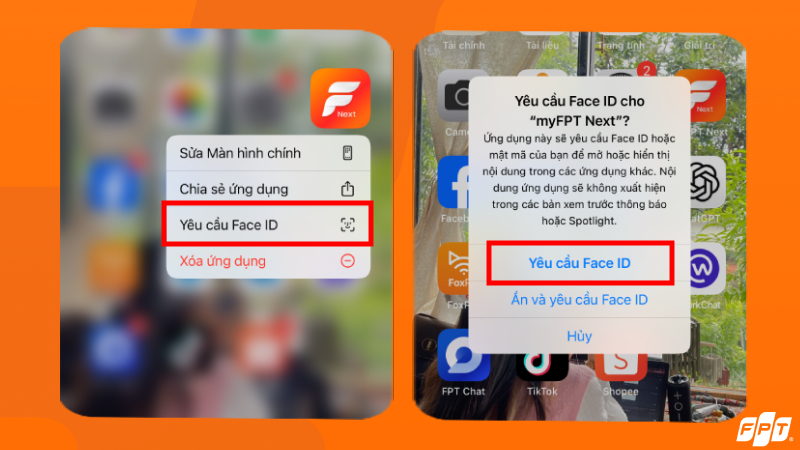
Cách đặt mật khẩu ứng dụng trên iPhone bằng Face ID
Đặt mật khẩu cho một hoặc nhiều ứng dụng bằng Screen Time
Nếu muốn giới hạn thời gian truy cập ứng dụng bằng mật khẩu, bạn có thể sử dụng tính năng Screen Time (Thời gian sử dụng). Đây là một trong những cách đặt mật khẩu ứng dụng trên iPhone được áp dụng phổ biến, nhất là các phụ huynh muốn kiểm soát thời gian sử dụng điện thoại của trẻ em.
- Bước 1: Vào Cài đặt → Chọn Thời gian sử dụng.
- Bước 2: Chọn Giới hạn ứng dụng → Thêm ứng dụng.
- Bước 3: Chọn những ứng dụng mà bạn muốn khóa → Nhấn Tiếp.
- Bước 4: Đặt thời gian giới hạn sử dụng cho ứng dụng → Nhấn Thêm.
- Bước 5: Khi hết thời gian sử dụng, ứng dụng sẽ tự động khóa và chỉ có thể mở lại bằng mật mã mà bạn đã đặt.
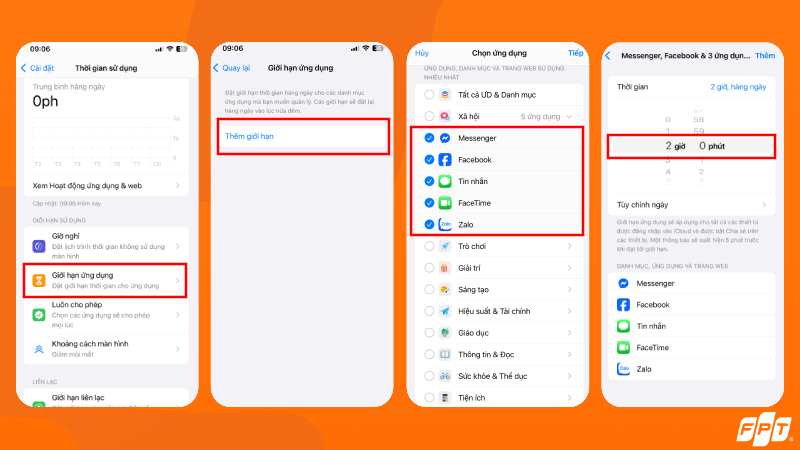
Cách đặt mật khẩu ứng dụng trên iPhone nhanh chóng, hiệu quả bằng tính năng Screen Time
Cài đặt mật khẩu cho ứng dụng trên iPhone bằng tính năng Shortcuts
Bạn có thể sử dụng tính năng Shortcuts trên iPhone để tạo lối tắt có điều kiện bảo mật cho các ứng dụng muốn khóa truy cập.
- Bước 1: Mở ứng dụng Phím tắt (Shortcuts).
- Bước 2: Nhấp vào mục Tự động hóa → Chọn Tự động hóa mới.
- Bước 3: Chọn mục Ứng dụng → Chọn ứng dụng mà bạn muốn khóa → Nhấn Tiếp.
- Bước 4: Chọn Bắt đầu hẹn giờ.
- Bước 5: Chọn Bắt đầu hẹn giờ cho […] → Nhấn Xong.
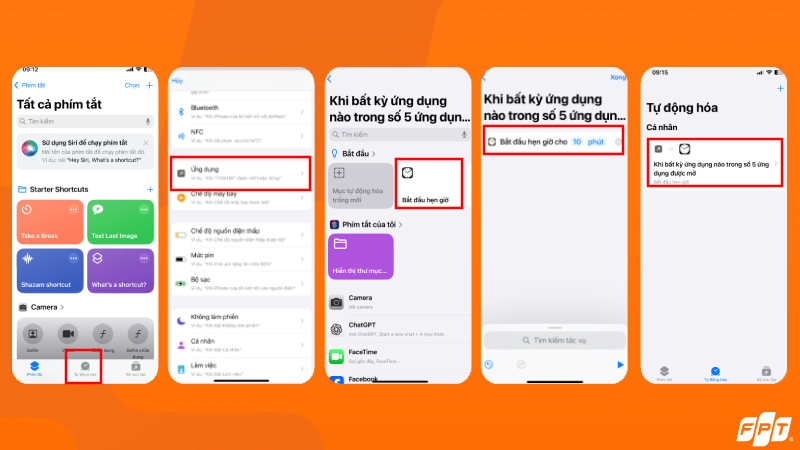
Cách tạo lối tắt để khóa ứng dụng trên iPhone
Cách hủy mật khẩu ứng dụng trên iPhone
Nếu muốn hủy mật khẩu cho ứng dụng, bạn chỉ cần truy cập vào tính năng khóa đã chọn và hủy các cài đặt trước đó. Ví dụ về cách hủy mật khẩu ứng dụng trên iPhone bằng tính năng Screen Time.
- Bước 1: Vào Cài đặt → Chọn Thời gian sử dụng.
- Bước 2: Chọn Giới hạn ứng dụng → Chọn ứng dụng đã khóa.
- Bước 3: Nhấn Xóa giới hạn.
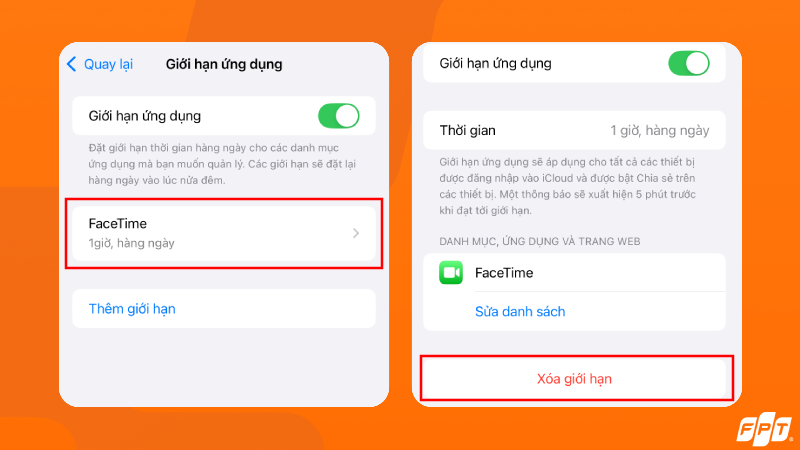
Cách hủy cài đặt khóa ứng dụng trên iPhone
Lưu ý khi đặt mật khẩu ứng dụng trên iPhone
- Ghi nhớ hoặc lưu trữ an toàn mã khóa: Khi đặt mật khẩu ứng dụng, điều quan trọng nhất là bạn cần ghi nhớ hoặc lưu trữ mã khóa ở nơi an toàn, ví dụ như trong ứng dụng quản lý mật khẩu. Điều này giúp bạn tránh trường hợp quên mật khẩu, gây khó khăn khi muốn truy cập lại ứng dụng.
- Không đặt mật khẩu dễ đoán: Hãy tránh những mật khẩu đơn giản như “123456”, “0000” hoặc ngày sinh. Thay vào đó, bạn nên sử dụng mật khẩu phức tạp, kết hợp chữ hoa, chữ thường, số và ký tự đặc biệt để tăng cường mức độ bảo mật.
- Cẩn trọng khi dùng ứng dụng ngoài: Nếu sử dụng các ứng dụng khóa bên ngoài, hãy đảm bảo đó là ứng dụng uy tín. Tránh cấp quyền truy cập quá mức vào dữ liệu hoặc thông tin cá nhân của bạn cho các ứng dụng không rõ nguồn gốc.
- Luôn cập nhật iOS: Apple thường xuyên nâng cấp các bản iOS với những tính năng bảo mật mới. Việc cập nhật iOS giúp iPhone của bạn được bảo vệ tốt hơn trước các nguy cơ bảo mật và tận dụng các công cụ khóa ứng dụng tích hợp sẵn.
- Không lạm dụng quá nhiều lớp khóa: Việc đặt quá nhiều lớp mật khẩu có thể khiến bạn gặp bất tiện trong quá trình sử dụng hàng ngày. Hãy chỉ áp dụng mức độ bảo mật vừa đủ, cân bằng giữa an toàn và trải nghiệm sử dụng mượt mà.
>>> Hướng dẫn cách cập nhật iOS chi tiết, nhanh chóng, giúp tối ưu hoạt động và bảo mật cho iPhone.
Tổng kết
Trên đây là 6 cách đặt mật khẩu ứng dụng trên iPhone nhanh chóng và hiệu quả, giúp bạn bảo vệ dữ liệu cá nhân an toàn hơn. Việc khóa ứng dụng không chỉ tăng cường quyền riêng tư mà còn hạn chế rủi ro khi cho người khác mượn máy. Hãy lựa chọn phương pháp phù hợp nhất với nhu cầu sử dụng của bạn để vừa đảm bảo an toàn vừa tiện lợi trong quá trình trải nghiệm iPhone.


Thể Thao
Zubimendi rực sáng, Arsenal thắng ‘ba sao’
Th9
Công Nghệ
Zalo thu phí zCloud trên iPhone đắt hơn Android, người dùng hỏi tại sao vậy?
Th8
Công Nghệ
Zalo ra thông báo quan trọng tới hàng chục triệu người dùng: Ai cũng nên cập nhật sớm, tránh mất quyền lợi
Th8
Công Nghệ
Zalo ra thông báo mới nhất: Tất cả công dân Việt Nam cần cập nhật ngay để không bị mất quyền lợi
Th9
Công Nghệ
Zalo có thay đổi mới, người dùng cần biết kẻo mất quyền lợi
Th8
Công Nghệ
Zalo cán mốc 78,3 triệu người dùng, đặt Viettel, VNPT, MobiFone trước ‘bẫy đường ống’
Th9
Thể Thao
Yu Zidi, thần đồng Trung Quốc 12 tuổi thay đổi bơi lội thế giới
Th8
Công Nghệ
YouTube triển khai AI xác minh độ tuổi người dùng từ tháng 8/2025
Th8
Công Nghệ
YouTube thử nghiệm AI tự chỉnh sửa video của người dùng
Th9
Công Nghệ
YouTube tặng 2 tháng Premium cho người dùng với 1 điều kiện
Th9
Công Nghệ
YouTube khai tử mục Thịnh hành
Th7
Công Nghệ
YouTube hạn chế việc dùng chung gói Premium Family
Th9
Công Nghệ
YouTube đã tiếp cận hơn 55 triệu người dùng từ 18 tuổi trở lên tại Việt Nam
Th8
Công Nghệ
YouTube bắt đầu “càn quét” tài khoản chia sẻ Premium Family không hợp lệ
Th9
Công Nghệ
YouTube bắt đầu “càn quét” tài khoản chia sẻ Premium Family không hợp lệ
Th9
Sức Khỏe
Yoga là gì? Các loại yoga phổ biến và công dụng khi tập yoga
Th9
Radio My
Yêu thương nào ấp ủ những mầm non
Th9
Radio My
Yêu thương cho đi
Th9
Radio My
Yêu say đắm 2 năm, chàng trai ‘bỏ chạy’ sau 3 tháng sống thử
Th8
Radio My
Yêu người khác khi đang ly thân, có bị xem là ngoại tình?
Th9
Radio My
Yêu lại từ đầu
Th9
Radio My
Yêu cô gái 1m2, chàng trai Thanh Hóa vượt 1.300km về ở rể và cái kết
Th9
Thời Sự
Yêu cầu kiểm điểm vụ đề xuất lấy biệt thự trong di tích làm chỗ ở cho Phó giám đốc Sở
Th8
Thời Sự
Yêu cầu của Chủ tịch TP Cần Thơ trong ngày khởi công tuyến đường hơn 7.200 tỷ
Th9
Thời Sự
Yên Bài: Vững bước phát triển, khẳng định vị thế sau sáp nhập
Th8
Công Nghệ
YBY1 lập kỳ tích vô địch cả hai hạng mục tại Đấu Trường Hỗn Chiến Mùa 2
Th8
Thể Thao
Yamal tỏa sáng, Barca đánh bại Mallorca ở vòng 1 La Liga 2025-2026
Th8
Thể Thao
Yamal lập cú đúp mừng áo số 10, Barca thắng to
Th8
Thể Thao
Yamal lập công, Barca ra quân tưng bừng nhờ…trọng tài
Th8
Thể Thao
Yamal khiến đối thủ đốt đền, Barca thoát hiểm phút bù giờ
Th8
Thể Thao
Yamal ghi bàn trong tình huống gây tranh cãi, Barcelona vẫn đứt mạch toàn thắng
Th9
Thể Thao
Yamal chói sáng, Barca đoạt cúp Joan Gamper
Th8
Thời Sự
Ý thức của người dân có chuyển biến tích cực
Th8
Thông Tin Tiêu Dùng
Y pháp và pháp y khác nhau như thế nào?
Th9
Ẩm Thực
Xuýt xoa cá hấp mắm gừng thơm lừng góc bếp
Th8
Thời Sự
Xuyên đêm đưa chuyên cơ từng chở Bác Hồ sang Triển lãm quốc gia
Th8
Thời Sự
Xưởng mất điện cả ngày bỗng cháy đỏ rực trong đêm, khói bốc cao hàng chục mét
Th8
Thời Sự
Xứng đáng với trọng trách, tạo dấu ấn đặc biệt trong lòng Nhân dân
Th9
Giải Trí
Xúc động ước nguyện tuổi 80 của NSND Bạch Tuyết
Th8
Giải Trí
Xúc động ngắm nhìn hình ảnh ‘Những người con của Tổ quốc’
Th8
Radio My
Xúc động lời dặn của bố chồng tương lai, cô gái vượt 1.200km về Nghệ An làm dâu
Th8
Thời Sự
Xúc động lễ chia tay thầy Lê Bá Khánh Trình, 4 tiến sĩ đàn hát ‘Thời thanh niên sôi nổi’
Th8
Thời Sự
Xúc động khoảnh khắc các biên đội trực thăng kéo cờ Đảng, cờ Tổ quốc bay trên Quảng trường Ba Đình
Th8
Thời Sự
Xúc động hình ảnh hàng trăm giáo viên tình nguyện đến vùng lũ dọn dẹp trường lớp
Th8
Giải Trí
Xúc động hàng triệu người hòa giọng Quốc ca trong ngày 2/9
Th9
Radio My
Xúc động cha già gánh gần 80kg đặc sản, vượt hơn 600km đến thăm con cháu
Th9
Sức Khỏe
Xuất huyết tiêu hóa do lối sống thiếu lành mạnh
Th9
Sức Khỏe
Xuất huyết não có hồi phục được không? Thời gian và yếu tố ảnh hưởng đến khả năng phục hồi
Th9
Công Nghệ
Xuất hiện iPhone 17 Pro nhái chạy Android: Thiết kế y hệt, cũng có Dynamic Island nhưng nhìn là biết hàng “đểu”
Th8
Thể Thao
Xuất hiện đội bóng Anh giải cứu Hojlund, MU reo vui
Th8
Thông Tin Tiêu Dùng
Người xưa dặn 3 thứ này dù thích cũng không được mang về nhà
Th9
Thông Tin Tiêu Dùng
3 loại cây hợp cả 5 mệnh, cực tốt cho gia đình nhiều người xung khắc, trồng trong nhà vừa đẹp vừa giàu
Th9
Thông Tin Tiêu Dùng
Cô hồn lùi xa, tháng 8 âm lịch tới hãy làm việc này để đón tài lộc, vận may khởi sắc
Th9
Thông Tin Tiêu Dùng
Tháng 7 dọn dẹp nhà cửa rất tốt nhưng phải tránh 3 điều này kẻo đại kỵ phong thủy làm hao tài tổn lộc
Th8
Thời Sự
‘Anh Tạ’ phim Mưa đỏ và nhạc sĩ Nguyễn Văn Chung khiến học sinh phấn khích
Th9
Sức Khỏe
‘Bất lực’, không thể ‘chiều’ vợ chỉ vì uống 1 thứ để bồi bổ
Th8
Thông Tin Tiêu Dùng
‘Bất ngờ Vĩnh Long’ từ cuộc thi ‘Chuyện của những dòng sông’
Th9
Thời Sự
‘Bí mật’ bên trong chiếc túi màu nâu sẫm bỏ quên giữa trưa ở sân bay Nội Bài
Th8